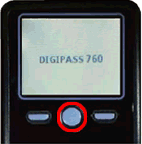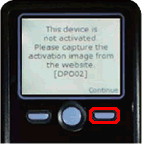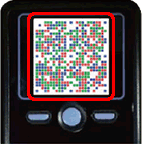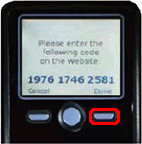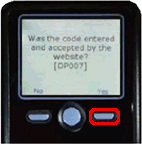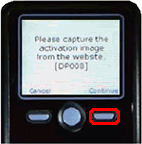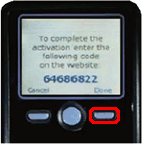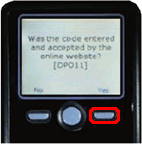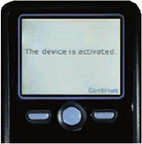「トランザクション認証利用開始登録」画面で、トークン裏面のシリアル番号(2桁、7桁、1桁)を2回入力してください。
二次元コードをトークンのカメラで読み取り、トークンに表示されるトークン認証コード(12桁)を入力し、[トークン認証]ボタンをクリックしてください。

トランザクション認証
初期設定
はじめてご利用のお客様(マスターユーザの場合)
1.
| ||||||||
![[BLGI022]トランザクション認証利用開始登録画面 [BLGI022]トランザクション認証利用開始登録画面](img/BLGI022.gif)
2.
「トランザクション認証」画面が表示されます。
二次元コードをトークンのカメラで読み取り、トークンに表示されるトランザクション認証番号(8桁)を入力してください。
二次元コードをトークンのカメラで読み取り、トークンに表示されるトランザクション認証番号(8桁)を入力してください。
![[BLGI023]トランザクション認証画面 [BLGI023]トランザクション認証画面](img/BLGI023.gif)
| ||||||||||
3.
トークン設定を完了してください。
| ||||||||
トークン設定を完了し忘れた場合、書面による初期化手続きが必要となる場合がありますので、ご注意ください。
4.
チェックボックスへチェックし、[認証確認]ボタンをクリックしてください。
![[BLGI023]トランザクション認証画面 [BLGI023]トランザクション認証画面](img/BLGI023-2.gif)
5.
確認用ダイアログが表示されますので、内容を確認のうえ、[OK]ボタンをクリックしてください。
引き続き、「初回ログイン」へお進みください。